戴尔笔记本一般都会自带触摸板,为了让我们在不使用鼠标的情况下能够操作电脑的光标,但是它也可能会因为误触等原因让我们的鼠标不受控制。如果我们插入了外接鼠标,就可以将它进行关闭,一起来看一下具体方法吧。
戴尔win10触摸板关闭教程
1、首先点击左下角“开始”打开“控制面板”
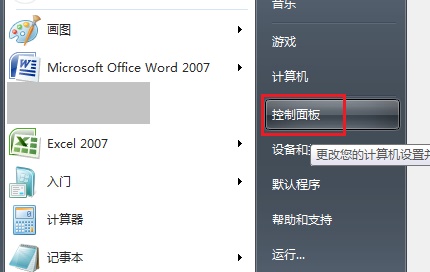
2、选择“硬件和声音”
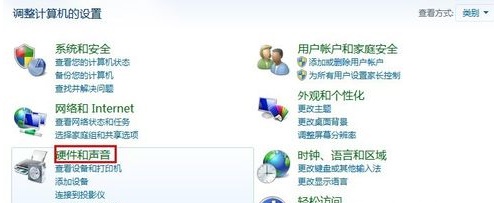
3、点击“鼠标”
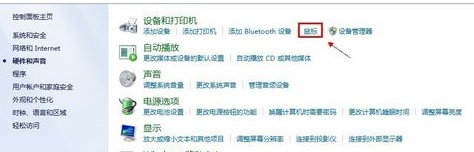
4、进入“dell触摸板”选项卡,点击下方的设置。
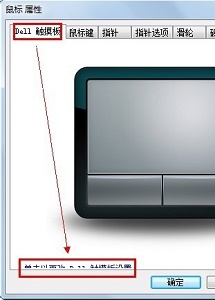
5、在图示位置就可以关闭触摸板了。
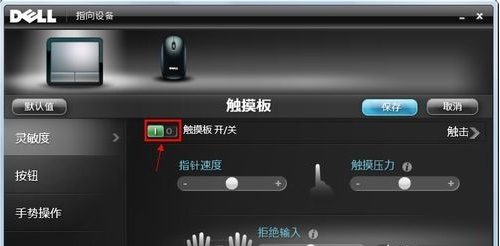
6、然后点击“保存”
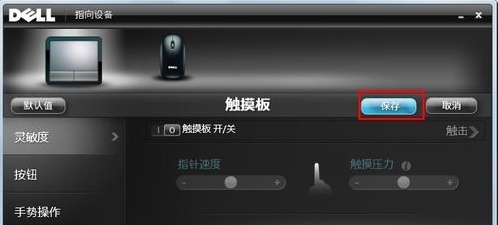
7、我们还可以点击上方鼠标,勾选“存在usb鼠标时禁用触摸板”

相关文章:win10关闭自动更新 |win10关闭防火墙和defender
以上就是戴尔win10触摸板关闭教程了,使用戴尔笔记本的朋友现在就可以去关闭自己的鼠标触摸板了。想知道更多相关教程还可以收藏win7系统吧。
版权声明:本文章为网络收集,不代表本站立场。文章及其配图仅供学习分享之用,如有内容图片侵权或者其他问题,请联系本站作侵删。
